این مطلب را با دوستان خود به اشتراک بگذارید
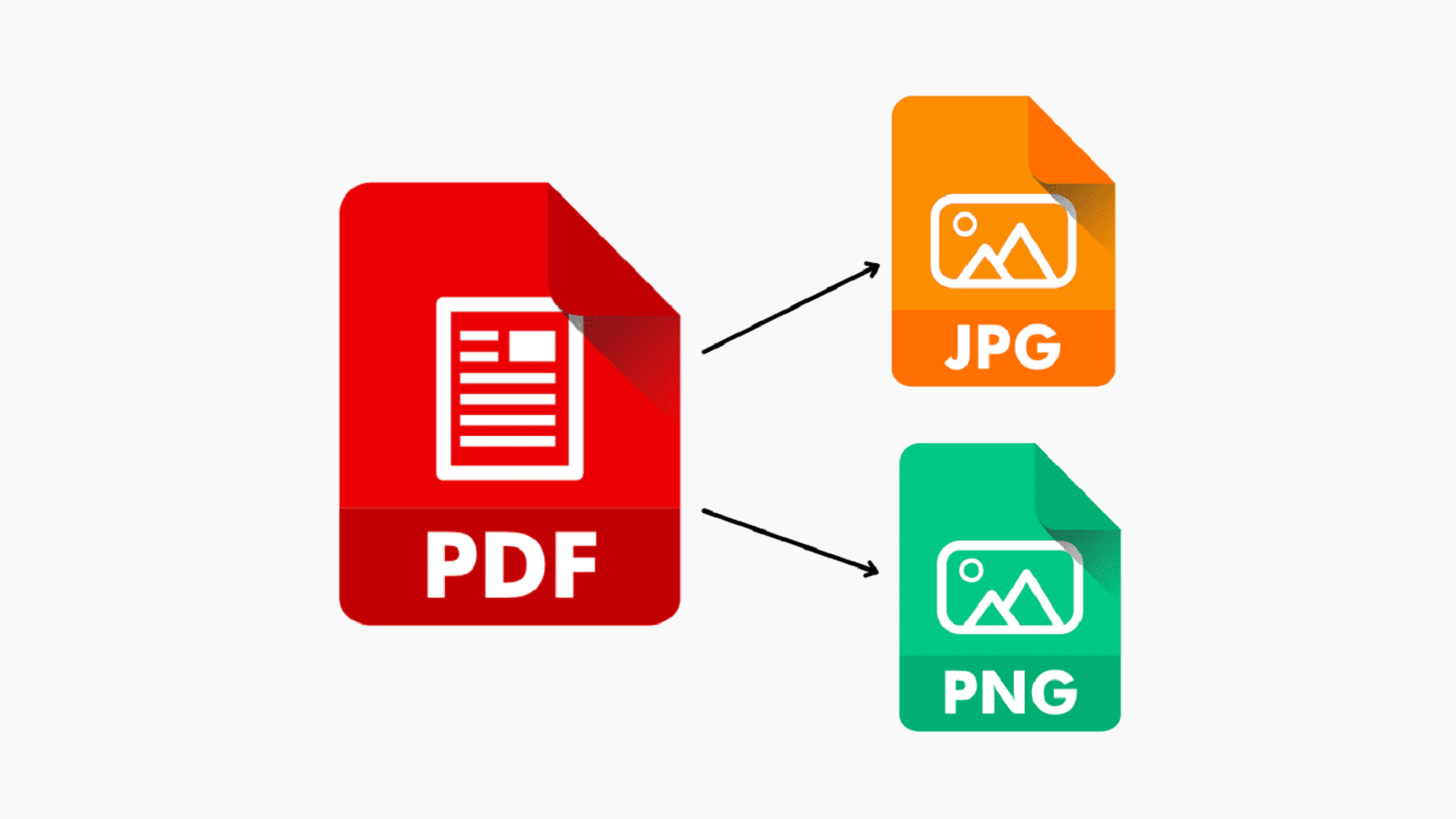
فهرست مطالب
آیا تابهحال شده که بخواهید محتوای یک فایل PDF را به عکس تبدیل کنید، اما ندانید باید چهکار کنید؟ نگران نباشید! در این مقاله، به شما خواهیم گفت که چگونه میتوانید به سادگی و در چند مرحله آسان، به تبدیل پی دی اف به عکس بپردازید.

یکی از بهترین روشهای تبدیل پی دی اف به عکس در کامپیوتر، استفاده از نرمافزار PDF to JPEG است. برای استفاده از این نرمافزار و تبدیل پی دی اف به عکس در کامپیوتر، تنها لازم است تا مراحل زیر را به ترتیب انجام دهید:
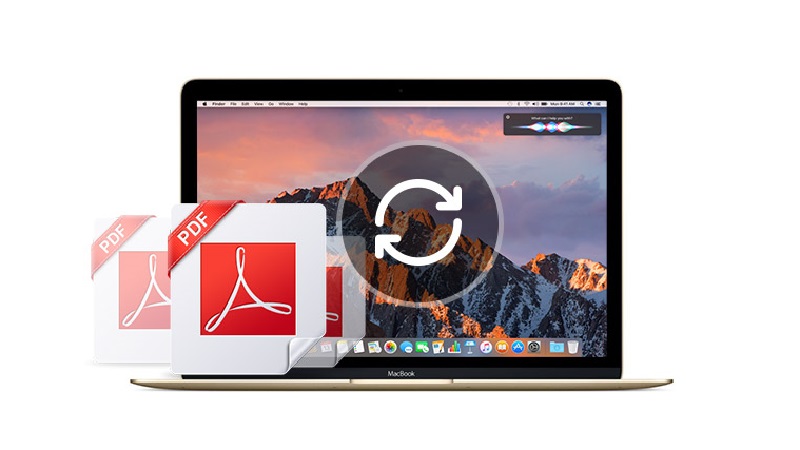
تبدیل فایلهای PDF به عکس در مک بهراحتی تبدیل در کامپیوترهای ساده و لپ تاپ امکانپذیر است. برای تبدیل فایل در مک به کمک ابزار Preview، تنها کافی است مراحل زیر را به ترتیب دنبال کنید:
بعد از تبدیل متن به عکس در مک به راحتی میتوانید از طریق پریتنر آن را پرینت کرده و استفاده کنید. در صورتی که این دستگاه کاربردی را ندارید میتوانید قیمت پرینتر را مشاهده کنید و بهترین گزینه ممکن با نیازهایتان را خریداری کنید.
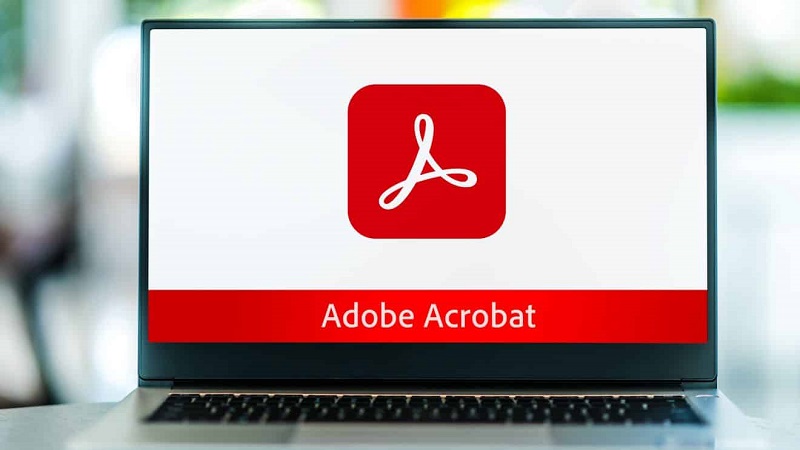
اگر به دنبال نرمافزار حرفهایتری برای تبدیل پی دی اف به عکس هستید، نرم افزار Adobe Acrobat یکی از بهترین گزینهها برای تبدیل PDF به عکس است. برای استفاده از این نرم افزار، باید مراحل زیر را دنبال کنید:
یکی دیگر از روشهای بسیار کاربردی تبدیل پی دی اف به عکس، استفاده از فتوشاپ است. برای تبدیل فایل PDF به عکس در Adobe Photoshop، تنها کافی است مراحل زیر را دنبال کنید.
برای تبدیل فایلهای PDF به عکس به صورت آنلاین، ابزارهای زیادی موجود هستند که به شما این امکان را میدهند تا بدون نیاز به نصب نرمافزارهای خاص، فایلهای PDF خود را به تصاویر تبدیل کنید. از بهترین ابزارهای آنلاین تبدیل پی دی اف به عکس، میتوان به موارد زیر اشاره کرد:
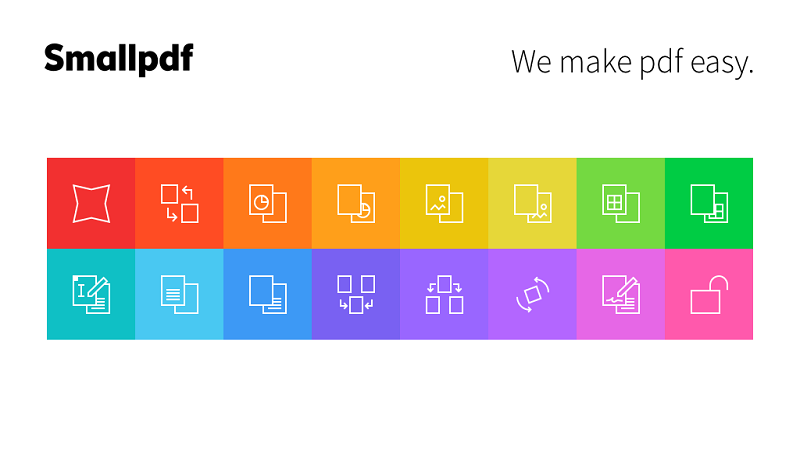
Smallpdf یکی از معروفترین و سادهترین ابزارهای آنلاین برای تبدیل PDF به عکس است. این ابزار امکانات مختلفی برای تنظیمات خروجی ارائه میدهد و مجهز به قابلیت تبدیل فایلهای PDF به فرمتهای مختلف عکس است.
Zamzar یک سرویس آنلاین کاملاً رایگان برای تبدیل پیدیاف به عکس است که به شما این امکان را میدهد تا فایلهای PDF خود را به فرمتهای مختلفی همچون JPEG، PNG، GIF و غیره تبدیل کنید.
Online2PDF یک ابزار آنلاین رایگان بسیار کاربردی دیگر است که به شما امکان تبدیل فایلهای PDF خود به تصاویر با فرمتهای مختلف مانند JPEG، PNG و TIFF را میدهد. این ابزار همچنین از قابلیت تبدیل دستهای فایلها نیز برخوردار است.
PDF2Go یک سرویس آنلاین تبدیل فرمت عکس است که به شما امکان تبدیل PDF به عکس (JPEG، PNG و GIF) را میدهد. این سرویس دارای ابزارهای مختلفی برای تنظیمات تبدیل فرمت عکس مانند تنظیم کیفیت تصویر، انتخاب صفحات خاص و غیره است.
iLoveIMG یک پلتفرم آنلاین برای ادیت تصاویر است که شامل ابزارهای مختلفی مانند تبدیل PDF به عکس (JPEG و PNG) است. این سرویس همچنین امکانات دیگری همچون تغییر اندازه تصاویر و ادغام PDF ها را نیز داراست.
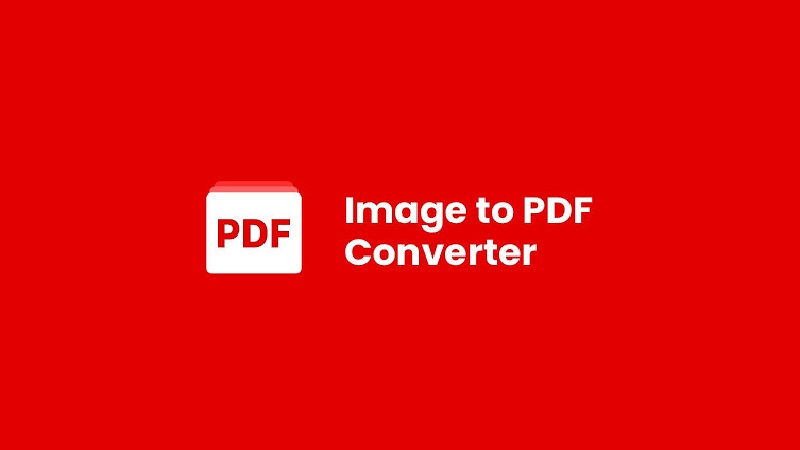
برای تبدیل فایلهای PDF به عکس در گوشیهای هوشمند میتوانید از برنامهها و ابزارهای مختلفی که برای اندروید و iOS قابلدسترس هستند، استفاده کنید. از بهترین اپلیکیشنهای تبدیل پی دی اف به عکس در گوشیهای هوشمند میتوان به موارد زیر اشاره کرد:
اپلیکیشن PDF to Image Converter یک برنامه ساده و کارآمد برای تبدیل PDF به عکس است که به کمک آن میتوان در کمترین زمان ممکن، فایلهای پی دی اف را به فرمتهای مختلف تصویر در گوشیهای اندرویدی تبدیل کرد.
اپلیکیشن PDF Converter یک برنامه قدرتمند برای تبدیل فایلهای PDF به تصاویر برای گوشیهای آیفون است که فضای کاربرپسندی دارد و میتواند فایلهای پی دی اف را در حداقل زمان ممکن به عکس تبدیل کند. این برنامه امکان اسکن را نیز دارد و در صورتی که به دنبال برنامه اسکن هستید میتوانید از این اپلیکیشن کاربردی کمک بگیرید. با استفاده از برنامه اسکن دیگر نیازی به خرید اسکنر هم نخواهید داشت.
PDF to JPEG Converter یک اپلیکیشن تبدیل پی دی اف به عکس برای گوشی هوشمند است که به شما این امکان را میدهد تا فایلهای PDF خود را به تصاویر با فرمت JPEG تبدیل کنید.
با ابزارها و روشهای متنوعی که در این مقاله معرفی شدند شما میتوانید به راحتی فایلهای پی دی اف را به عکس تبدیل کنید. از نرمافزارهای حرفهای تا اپلیکیشنهای موبایل و ابزارهای آنلاین، هر کدام مزایا و ویژگیهای خاص خود را دارند و میتوانند نیازهای مختلف کاربران را پوشش دهند.
بهترین ابزارهای تبدیل پی دی اف به عکس کدام است؟
ابزارهایی مانند Adobe Acrobat، برنامههای آنلاین مثل Smallpdf، Zamzar، PDF2Go و اپلیکیشنهایی مانند Adobe Scan و PDF to Image Converter جزو بهترین ابزارهای تبدیل پی دی اف به عکس محسوب میشود.
آیا فایلهای حاوی متن و تصاویر در تبدیل پی دی اف به عکس حفظ میشوند؟
بله، تمامی متنها تصاویر و سایر محتویات فایل PDF در تصویر حفظ میشوند و هیچ تغییری روی آنها اعمال نمیشود.
آیا ابزارهای آنلاین برای تبدیل پی دی اف به عکس امن هستند؟
بله، بسیاری از ابزارهای آنلاین برای تبدیل پی دی اف به عکس از پروتکلهای امن استفاده میکنند.